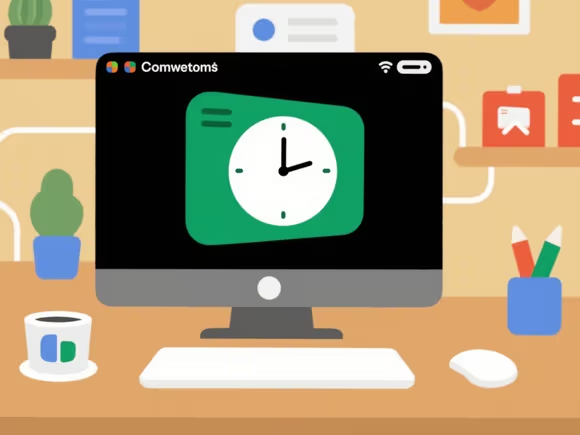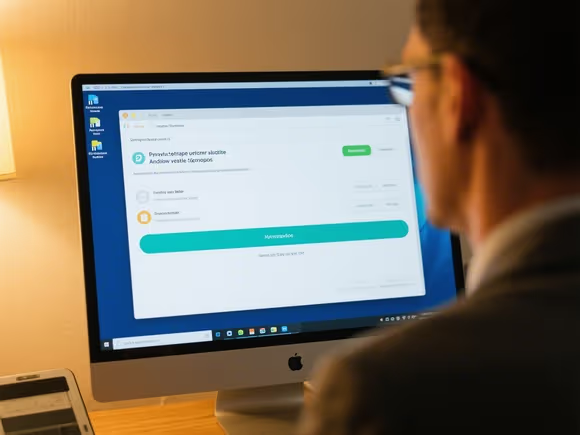
一、网络问题排查
- 检查网络连接
- 重启路由器 / 调制解调器,重新连接网络(建议使用有线网络,稳定性优于 Wi-Fi)。
- 关闭其他占用带宽的程序(如下载软件、视频会议、在线视频等),避免多任务抢占网速。
- 若使用 Wi-Fi,靠近路由器或更换信号更好的频段(如 5GHz 比 2.4GHz 速度更快)。
- 更换 DNS 服务器
- 部分地区默认 DNS 可能解析较慢,可手动更换为公共 DNS(如谷歌 DNS:8.8.8.8 / 8.8.4.4,阿里云 DNS:223.5.5.5 / 223.6.6.6)。
- 操作方法:右键点击网络图标 → 网络和 Internet 设置 → 更改适配器选项 → 右键当前网络 → 属性 → 双击 “IPv4” → 选择 “使用下面的 DNS 服务器地址” 并填写。
- 测试网络速度
- 通过浏览器访问 Speedtest 测试下载速度,若明显低于宽带套餐速率,联系运营商排查。
二、软件更新设置优化
- 检查软件更新限速
- 部分软件(如 Steam、Epic Games、Adobe 等)自带下载速度限制,可在设置中取消限制或调高上限:
- 打开软件 → 设置 → 下载 → 关闭 “限制下载速度” 或调至最大值。
- 若更新平台(如微软商店、苹果 App Store)速度慢,可尝试退出账号重新登录,或切换地区节点(如国内软件选择国内服务器)。
- 部分软件(如 Steam、Epic Games、Adobe 等)自带下载速度限制,可在设置中取消限制或调高上限:
- 更换更新服务器
- 某些软件支持手动选择更新服务器区域(如在设置中选择 “中国节点”),避免连接海外服务器导致延迟。
三、系统资源占用优化
- 关闭后台程序
- 按
Ctrl+Shift+Esc打开任务管理器,结束非必要进程(如浏览器、即时通讯软件、后台同步工具等),减少 CPU / 内存占用。 - 特别注意:关闭杀毒软件的全盘扫描(若正在进行),或暂时暂停实时防护(完成后恢复)。
- 按
- 释放硬盘空间
- 软件更新可能需要临时存储文件,若磁盘空间不足(尤其是系统盘 C 盘),会影响速度:
- 删除临时文件:按
Win+R输入%temp%和temp,删除其中所有文件(不影响系统)。 - 卸载不常用软件,将大文件移动到其他磁盘。
- 删除临时文件:按
- 软件更新可能需要临时存储文件,若磁盘空间不足(尤其是系统盘 C 盘),会影响速度:
- 机械硬盘优化(若使用 HDD)
- 机械硬盘读写速度较慢,可通过磁盘整理提升性能:
- 打开 此电脑 → 右键磁盘 → 属性 → 工具 → 优化 → 选择磁盘并点击 “优化”(Windows 10/11 自动维护,无需频繁操作)。
- 机械硬盘读写速度较慢,可通过磁盘整理提升性能:
四、系统与安全设置检查
- 检查防火墙 / 安全软件
- 防火墙或杀毒软件可能误判更新程序为威胁,导致限速或阻断:
- 临时关闭防火墙 / 安全软件(测试期间),若速度提升,将更新程序添加到信任列表。
- 路径参考: 控制面板 → Windows Defender 防火墙 → 允许的应用 → 找到更新程序并勾选 “允许”。
- 防火墙或杀毒软件可能误判更新程序为威胁,导致限速或阻断:
- 扫描恶意软件
- 若电脑感染病毒或恶意程序,可能占用带宽和资源:
- 用系统自带的 Windows 安全中心 或第三方杀毒软件进行全盘扫描,清除威胁。
- 若电脑感染病毒或恶意程序,可能占用带宽和资源:
五、其他针对性措施
- 手动下载更新包
- 若某软件更新特别慢,可到软件官网手动下载最新安装包,直接覆盖安装(避免通过客户端更新)。
- 更新系统和驱动
- 老旧的系统版本或硬件驱动可能导致兼容性问题,影响更新效率:
- 安装 Windows 更新:
Win+I→ 更新和安全 → 检查更新。 - 更新显卡 / 网卡驱动:通过设备管理器或驱动工具(如驱动人生、GeForce Experience)。
- 安装 Windows 更新:
- 老旧的系统版本或硬件驱动可能导致兼容性问题,影响更新效率:
六、硬件升级建议(若长期卡顿)
如果电脑配置较旧(如机械硬盘、4GB 以下内存),可能无法高效处理大型更新:
- 升级固态硬盘(SSD):显著提升文件读写速度,尤其对系统盘效果明显。
- 增加内存(RAM):确保后台程序和更新进程有足够运行空间(建议至少 8GB)。
总结操作步骤
- 优先排查网络(换 DNS、测速、关闭占用)→ 2. 优化软件设置(取消限速、选节点)→ 3. 释放系统资源(关后台、清空间)→ 4. 检查安全设置(信任更新程序)→ 5. 手动更新或硬件升级(针对顽固问题)。
如果某款软件始终更新慢,可留言具体软件名称,进一步分析!